Gérer et supprimer des contacts sur votre iPhone ou iPad
Découvrez comment configurer et gérer vos contacts pour modifier les informations affichées dans l’app Contacts, pour supprimer des contacts, et bien plus.
Configurer votre compte de contacts
Vous pouvez configurer vos comptes de messagerie de manière à partager vos contacts avec l’app Contacts. Si vous possédez un compte de contacts, comme un annuaire professionnel ou scolaire, vous pouvez également le configurer.
Accédez à Réglages > Contacts > Comptes.
Touchez Ajouter un compte.
Touchez le service pour lequel vous avez un compte. Vous pouvez également toucher Autre pour configurer un compte de contacts, comme un compte LDAP ou CardDAV.
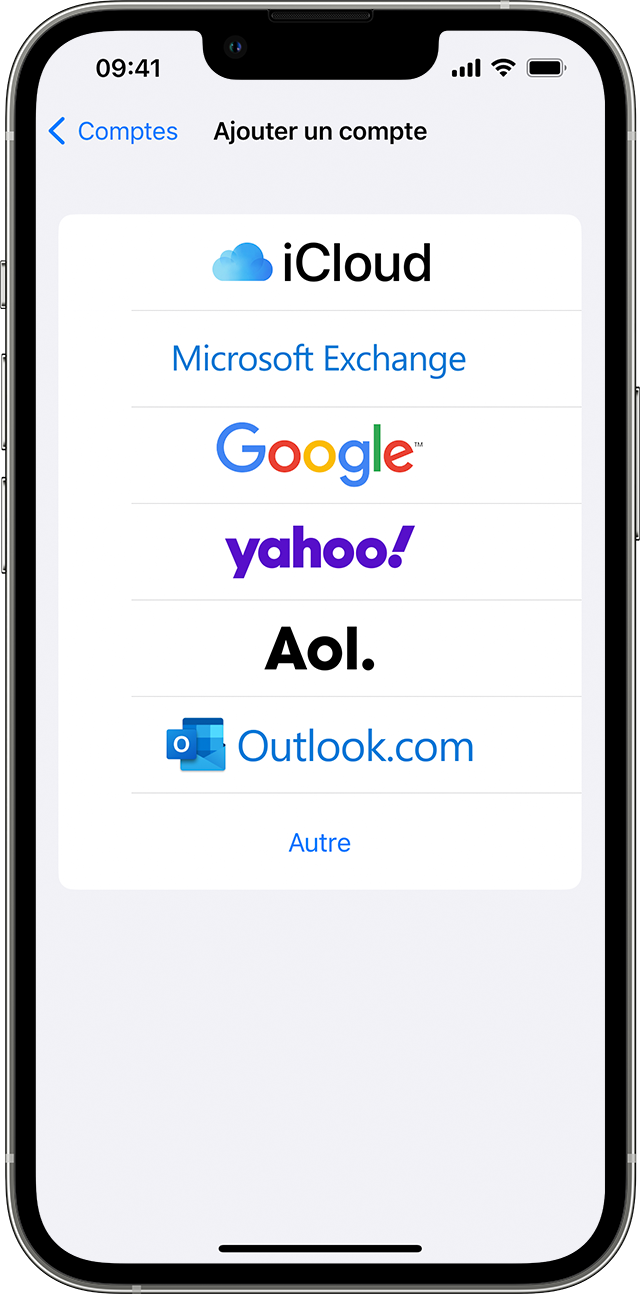
Saisissez vos informations et votre mot de passe.
Touchez Suivant.
Si vous avez configuré plusieurs comptes dans l’app Contacts et que vous souhaitez que vos contacts s’affichent dans un compte précis, ouvrez l’app Contacts et touchez Listes dans le coin supérieur gauche.
Activer ou désactiver Contacts sur un compte
Vous souhaitez ajouter ou supprimer tous les contacts d’un compte que vous avez déjà configuré? Il vous suffit d’activer ou de désactiver Contacts sur ce compte :
Accédez à Réglages > Contacts > Comptes.
Touchez le compte dans lequel se trouvent les contacts que vous souhaitez ajouter ou supprimer.
Pour ajouter des contacts, activez Contacts. Pour supprimer des contacts, désactivez Contacts, puis touchez Supprimer de mon iPhone.
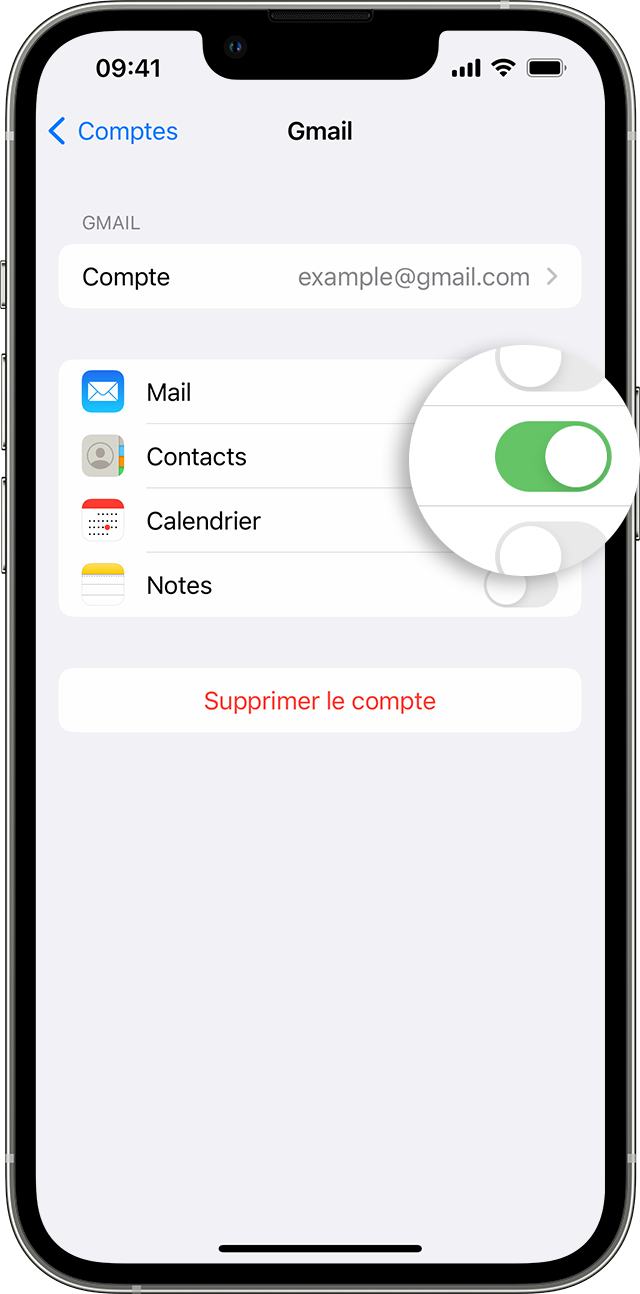
Sélectionner un compte par défaut pour ajouter de nouveaux contacts
Si vous avez configuré plusieurs comptes dans l’app Contacts, vous pouvez sélectionner un compte dans lequel vos nouveaux contacts seront ajoutés par défaut:
Accédez à Réglages > Contacts > Compte par défaut.
Choisissez un compte.
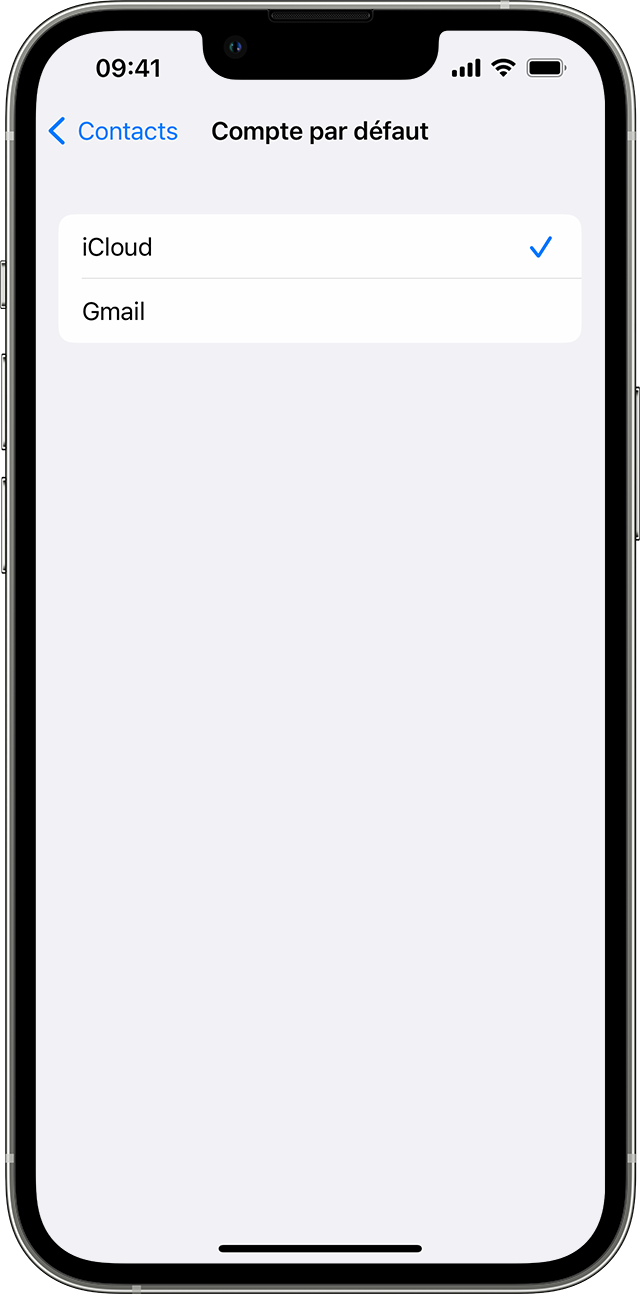
Modifier les paramètres de tri et d’affichage des contacts
Vous pouvez choisir la manière dont vos contacts sont triés; par exemple, par ordre alphabétique, selon le prénom ou le nom. Accédez à Réglages > Contacts et sélectionnez l’une des options suivantes :
Ordre de tri : triez vos contacts par ordre alphabétique, selon le prénom ou le nom.
Ordre d’affichage : affichez le prénom des contacts avant ou après leur nom de famille.
Nom abrégé : sélectionnez la manière dont le nom des contacts est affiché dans certaines apps telles que Mail, Messages, Téléphone, et bien plus.
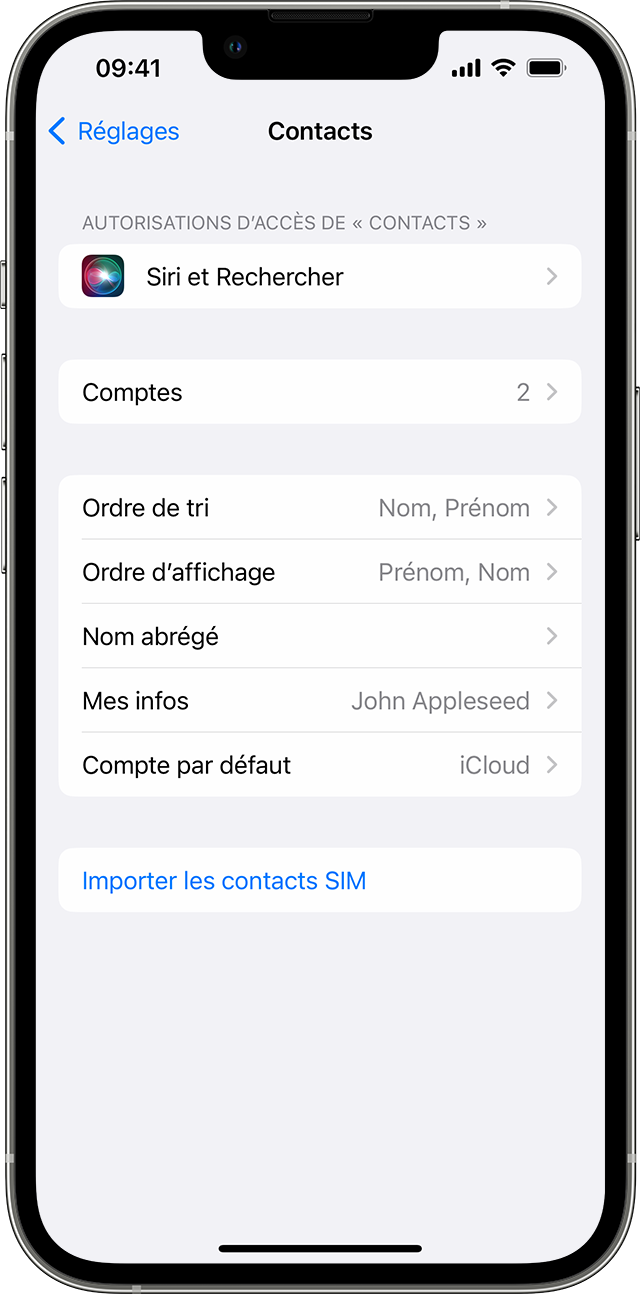
Supprimer un contact
Lorsque vous supprimez un contact, celui-ci est supprimé de manière permanente de votre appareil. Si vous supprimez un contact de votre compte de messagerie, ce contact est également supprimé de manière permanente de tous les appareils connectés à ce compte de messagerie.
Pour supprimer un contact :
Ouvrez l’app Contacts et touchez le contact que vous souhaitez supprimer.
Touchez Modifier.
Faites défiler vers le bas et touchez Supprimer le contact, puis sélectionnez de nouveau Supprimer le contact pour confirmer l’opération.
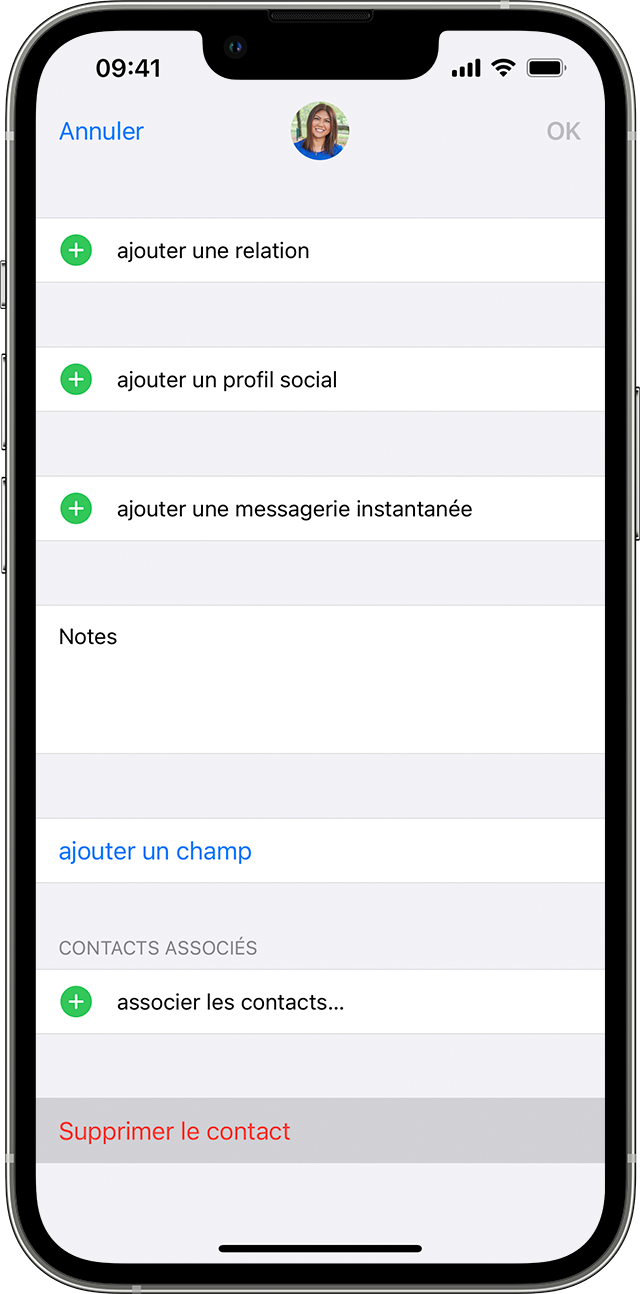
En savoir plus
Si vos contacts, vos calendriers ou vos rappels iCloud ne sont pas mis à jour sur l’ensemble de vos appareils, obtenez de l’aide.
Obtenez de l’aide si des contacts s’affichent en double après avoir configuré les contacts iCloud.
Ajoutez un compte de messagerie sur votre iPhone ou iPad.